U+分销操作文档1.docx
《U+分销操作文档1.docx》由会员分享,可在线阅读,更多相关《U+分销操作文档1.docx(50页珍藏版)》请在冰豆网上搜索。
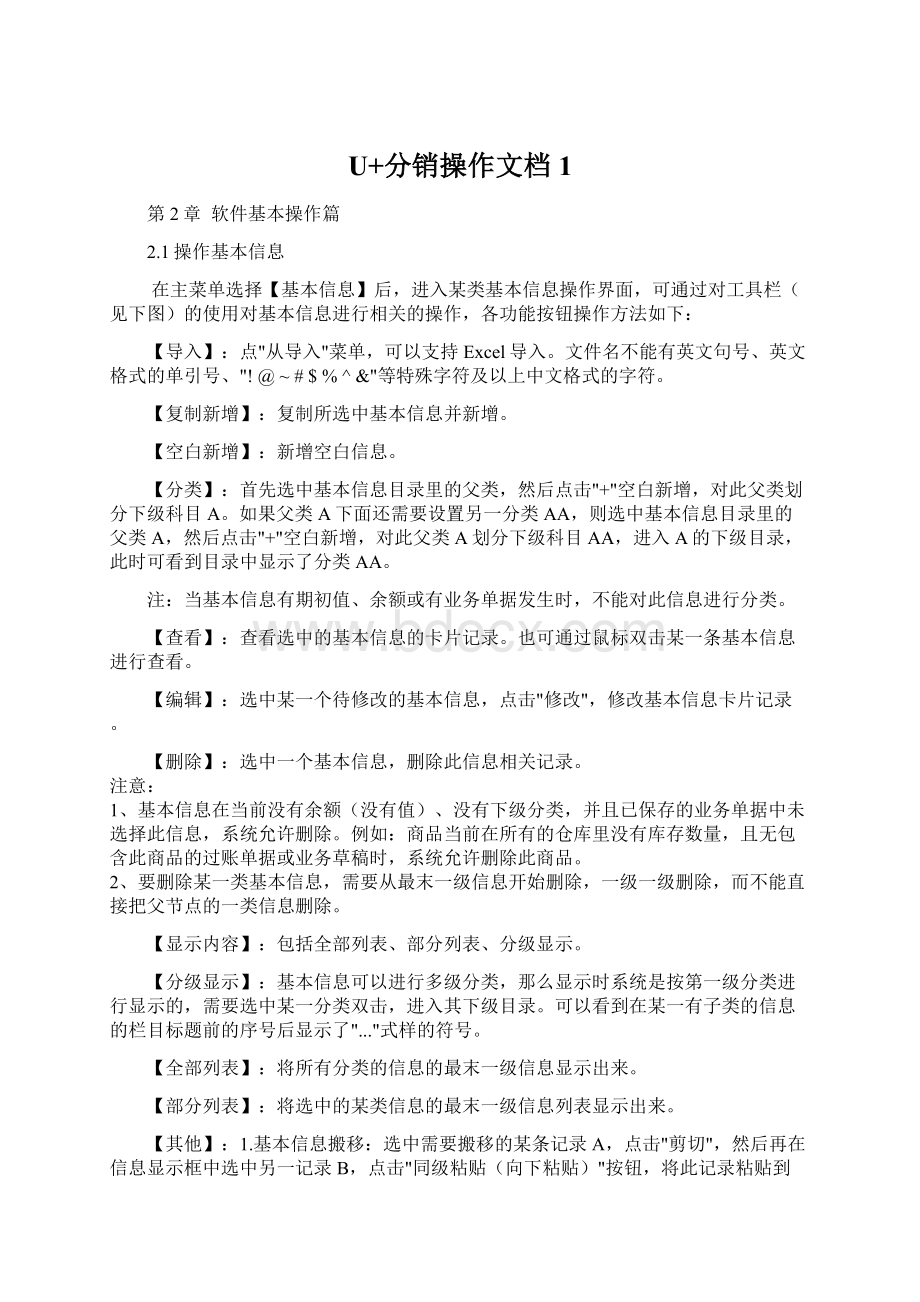
U+分销操作文档1
第2章软件基本操作篇
2.1操作基本信息
在主菜单选择【基本信息】后,进入某类基本信息操作界面,可通过对工具栏(见下图)的使用对基本信息进行相关的操作,各功能按钮操作方法如下:
【导入】:
点"从导入"菜单,可以支持Excel导入。
文件名不能有英文句号、英文格式的单引号、"!
@~#$%^&"等特殊字符及以上中文格式的字符。
【复制新增】:
复制所选中基本信息并新增。
【空白新增】:
新增空白信息。
【分类】:
首先选中基本信息目录里的父类,然后点击"+"空白新增,对此父类划分下级科目A。
如果父类A下面还需要设置另一分类AA,则选中基本信息目录里的父类A,然后点击"+"空白新增,对此父类A划分下级科目AA,进入A的下级目录,此时可看到目录中显示了分类AA。
注:
当基本信息有期初值、余额或有业务单据发生时,不能对此信息进行分类。
【查看】:
查看选中的基本信息的卡片记录。
也可通过鼠标双击某一条基本信息进行查看。
【编辑】:
选中某一个待修改的基本信息,点击"修改",修改基本信息卡片记录。
【删除】:
选中一个基本信息,删除此信息相关记录。
注意:
1、基本信息在当前没有余额(没有值)、没有下级分类,并且已保存的业务单据中未选择此信息,系统允许删除。
例如:
商品当前在所有的仓库里没有库存数量,且无包含此商品的过账单据或业务草稿时,系统允许删除此商品。
2、要删除某一类基本信息,需要从最末一级信息开始删除,一级一级删除,而不能直接把父节点的一类信息删除。
【显示内容】:
包括全部列表、部分列表、分级显示。
【分级显示】:
基本信息可以进行多级分类,那么显示时系统是按第一级分类进行显示的,需要选中某一分类双击,进入其下级目录。
可以看到在某一有子类的信息的栏目标题前的序号后显示了"..."式样的符号。
【全部列表】:
将所有分类的信息的最末一级信息显示出来。
【部分列表】:
将选中的某类信息的最末一级信息列表显示出来。
【其他】:
1.基本信息搬移:
选中需要搬移的某条记录A,点击"剪切",然后再在信息显示框中选中另一记录B,点击"同级粘贴(向下粘贴)"按钮,将此记录粘贴到B记录的同级(采用同级粘贴)或下级(选择向下粘贴),调整基本信息的分类。
2.基本信息的位置调整:
"顺序上移"、"顺序下移"和和"移动到"可以调整商品的显示顺序,这样选择或查看商品时,客户就可按整理后的顺序快速找到所需信息。
【打印】:
选择基本信息内容,选择打印模式,进行相应的打印。
【返回】:
返回基本信息的上级目录,或退出此界面。
也可以通过快捷键ESC退出。
2.2业务单据操作说明
在系统中提供了多种类型的单据,包括业务单据和财务单据。
1.操作单据:
在系统中我们提供了对单据的新增、编辑、删除、过账、保存草稿、格式配置等功能。
【新增单据】:
1.在主菜单中选中单击【业务单据】→【XX单据】后,系统自动打开一张新的空白物流单据。
2.在主菜单中选中单击【钱流单据】→【XX单据】后,系统自动打开一张新的空白财务单据。
【编辑单据】:
1.当您以"保存草稿"方式保存一张单据时,发现该单据有错误,可以通过主菜单【信息中心】→【业务草稿】进入草稿单据列表界面,点击"单据修改",重新编辑此单据。
2.当您以"单据过账"方式保存一张单据时,发现该单据有错误,可以在主菜单【信息中心】→【经营历程】中修改单据的经手人、摘要、附加说明进行修改,其它项目不能修改。
注:
进货订单、销售订单是在【信息中心】→【订货信息】→【进货订单查询】和【销售订单查询】修改和审核的。
【调入草稿】:
当您点击单据上的"调入草稿"按钮就会弹出'选择草稿'界面,根据查询条件选择单据草稿上屏操作,上屏后会覆盖单据上原有的信息。
【删除单据】:
1.以"保存草稿"的方式保存的单据可以在主菜单【信息中心】→【业务草稿】中删除。
2.以过账方式保存的单据不能删除,但是可以红字反冲。
【单据过账】:
在企业经营活动中,当确定一笔经济业务确实发生了,就可以采用单据过账,过账的单据相当于会计中的原始凭证。
1.单据过账方式
1.1审核过账
用户在主菜单【维护中心】→【系统配置】里"其它配置"中选择了"单据审核后才能过账",单据只有审核后才能过账。
1.2未审核过账
用户在主菜单【维护中心】→【系统配置】里"其它配置"中中未选择"单据审核后才能过账",则单据无需审核也可以过账。
2.查看过账单据
所有的过账单据可以在主菜单【信息中心】→【经营历程】中查询。
注:
单据审核过账具体操作方法请参见本页的"审核中心"一项。
【保存草稿】:
在企业经营活动中,由于各种原因,我们还无法立即确定单据的正确性,或者我们的操作还需要进一步审核时,我们就需要将我们的单据存放到一个临时的地方,便可以采用存入草稿的方式。
保存草稿的单据对业务数据与账务数据没有任何影响。
所有的草稿可以在【信息中心】→【业务草稿】中查询、修改、过账。
【格式设置】:
进入单据中点击右键,选择"格式配置",配置设置了某个格式的单据,将其保存,那么下次你进入此类单据时,自动显示您修改后的单据格式。
【单据中右键菜单功能】:
1.增加行:
在商品录入框内增加一空行。
2.删除行:
删除商品录入框中一行记录。
3.赠送:
把所选商品行标示为赠品。
4.单据格式:
配置单据栏目列显示内容及项目。
5.自定义:
显示预设好的自定义菜单项,点击使用。
6.右键菜单自定义:
增加和删除自定义菜单。
第3章软件菜单说明篇
3.1基本信息模块
1.什么是基本信息:
基本信息指的是系统内的各类与业务相关的信息档案,是各编码及其
相关信息的总称。
2.基本信息的用途:
通过对基本信息的整理,有利于对业务进行分类统计、汇总,减少录
入汉字,提高输入速度。
3.基本信息内容:
包括货位、仓库、商品单位、商品信息、价格管理、拆装模板、地区、往来单位、赠品管理、部门、职员、内容枚举、自定义档案、科目维护、期初建账等基本档案信息。
3.1.1基本信息部分
3.1.1.1货位信息
货位是指仓库中实际可用于堆放商品的面积。
货位管理是指对仓库存放物资的货位进行的规划、分配、使用、调整等项工作。
在U+分销中,货位信息本身是独立于仓库信息的,当货位信息建立完成后,再对需要使用货位的仓库进行货位指定。
这样设定的好处有二:
一是可以根据公司仓库的实际管理情况,自由选择仓库是否启用货位;二是不同仓库相同货位名称时,可以根据相同货位名称来查询同一个货位类型中的商品汇总情况。
例如某医药公司,所有门店仓库里面都一个冷藏柜存储贵重疫苗,这时总部可以通过只查询冷藏柜货位,得到公司所有放在这个货位的商品信息汇总。
在主菜单选择【基本信息】→【货位】,进入货位管理界面。
如下图所示:
功能包括货位的新增、查看、修改、删除、其他(导入、启用、停用)操作。
点击【空白新增】,然后录入货位“编号”、“名称”、“别名”,点击保存即添加完成一个货位新增的操作。
备注:
我们比较常用的多层库房货位的编号,常采用“三位数编号”、“四位数编号”或“五位数编号”。
“三位数编号”是用三个数字或字母依次表示库房、层次和货位,如,131编号,表示1号库房、3层楼、1号货位。
“四位数编号”是用四个数字或字母依次表示库房、层次、货位和货架,如,1331编号,表示1号库房、3层楼、3号货位、1号货架。
“五位数编号”是用五个数字或字母依次表示库房、层次、货位、货架、货格,如,13311,表示1号库房,3层楼,3号货位间,1号货架,1号货格。
1、仓库启用货位
1.1仓库货位启用
选择【基本信息】→【仓库】,进入仓库管理界面,如下图所示:
在仓库信息中选中需要启用货位管理的仓库,点击“仓库货位”,进入“仓库货位”管理界面,如下图所示:
点击界面左下角【修改】按钮,进入货位的“启用”、“停用”、“删除”、“导入”
操作界面,在此界面增加仓库的默认货位信息。
添加货位完成后,点击【启用货位管理】
点击【确认】,完成货位的启用。
注:
如果针对有发生业务的仓库添加货位,会将发生的业务记录转换为默认的货位。
仓库货位启用之后,如下图所示:
备注:
货位已发生进销存业务记录时不能删除货位,货位一旦启用,不能停用。
2、商品默认货位启用
商品信息资料中增加商品“默认货位”项选择,商品选择了默认的货位后,在做进货单或销售单时,选择启用了该货位的仓库、商品后,表体字段列会自动带出商品对应的货位信息。
在此处设定商品默认货位时,分成三种情况:
A、不指定商品默认货位:
商品在入库时,需要由制单人员手工指定每个商品对应的入库货位;
B、指定默认货位:
商品在入库时,无论是入哪一个仓库,系统先根据默认货位查找仓库中是否具备这个货位,如果有,则自动将商品指定到默认货位中,如果没有则货位列为空,需要由制单人员手工指定每个商品对应的入库货位;
C、按仓库指定货位:
商品在入库时,先判断入库仓库,再根据该仓库对应的货位信息将商品自动指定到默认货位中。
3、货位在业务单据中的应用
3.1货位仓库的采购管理
在做【仓库入库单】,进行商品入库操作时,商品要入库到启用了货位的仓库,要强制选择商品入库“货位”,不然不能过账入库。
(对于设置了默认货位的商品会自动带出货位,不需要再去选择“货位”)
3.2货位仓库的销售管理
在做【仓库出库单】,进行商品出库操作时,商品要从启用了货位的仓库出库,要强制选择商品出库“货位”,不然不能过账出库。
(对于设置了默认货位的商品会自动带出货位,不需再去选择)
3.3货位分布查询
在主菜单选择【信息中心】→【库存信息】→【货位分布表】
提供商品的货位库存查询,支持“基本单位”和“辅助单位”查询。
3.1.1.2仓库
用于记录存货仓库名称或营业分点名称,在录入单据时可以随时调用,减少输入。
同时在查询报表中可按仓库分类查询。
在主菜单选择【基本信息】→【仓库】,进入仓库管理界面。
如下图所示:
1.仓库信息编辑:
单击主菜单【基本信息】→【仓库】,打开仓库信息分级显示界面,单击〖空白新增〗或〖修改〗按钮,增加或修改仓库信息。
2.仓库多级分类:
在您软件使用中可按一定的规律将仓库进行分类管理,例如某企业有公司总部,也有各营业分点,可将总部定义为一个仓库,下面的营业分点定义为另一类仓库,然后在营业分店下设置广州分店、上海分店。
仓库最多可进行八级分类。
仓库分级示例:
第一级仓库 名称 编号
公司总部 01
营业分点 02
-----------------------------
第二级仓库 名称 编号
广州分店 0201
上海分店 0202
3.仓库卡片信息:
编码:
仓库的编码
名称:
名称不得为空
别名:
仓库的另一名称。
助记码:
仓库名称的简称,系统自动将仓库名称中的字母、汉字拼音首字母、数字、字符从左到右提取出来填入到"助记码"中。
3.1.1.3商品单位
在编辑商品信息时可以随时调用,减少输入。
在主菜单选择【基本信息】→【商品单位】菜单。
计量单位的编辑:
1.打开计量单位列表界面,单击〖空白新增〗或〖修改〗按钮,即可增加或修改一张计量单位卡片。
2.如果某计量单位正在商品卡片中使用就不能删除。
3.1.1.4商品信息
商品信息用于记录所有的商品的相关信息,在查询或录单时方便调用。
对商品的辅助信息进行设置后,我们便可以对商品类型、卡片进行编辑。
在主菜单选择【基本信息】→【商品信息】菜单。